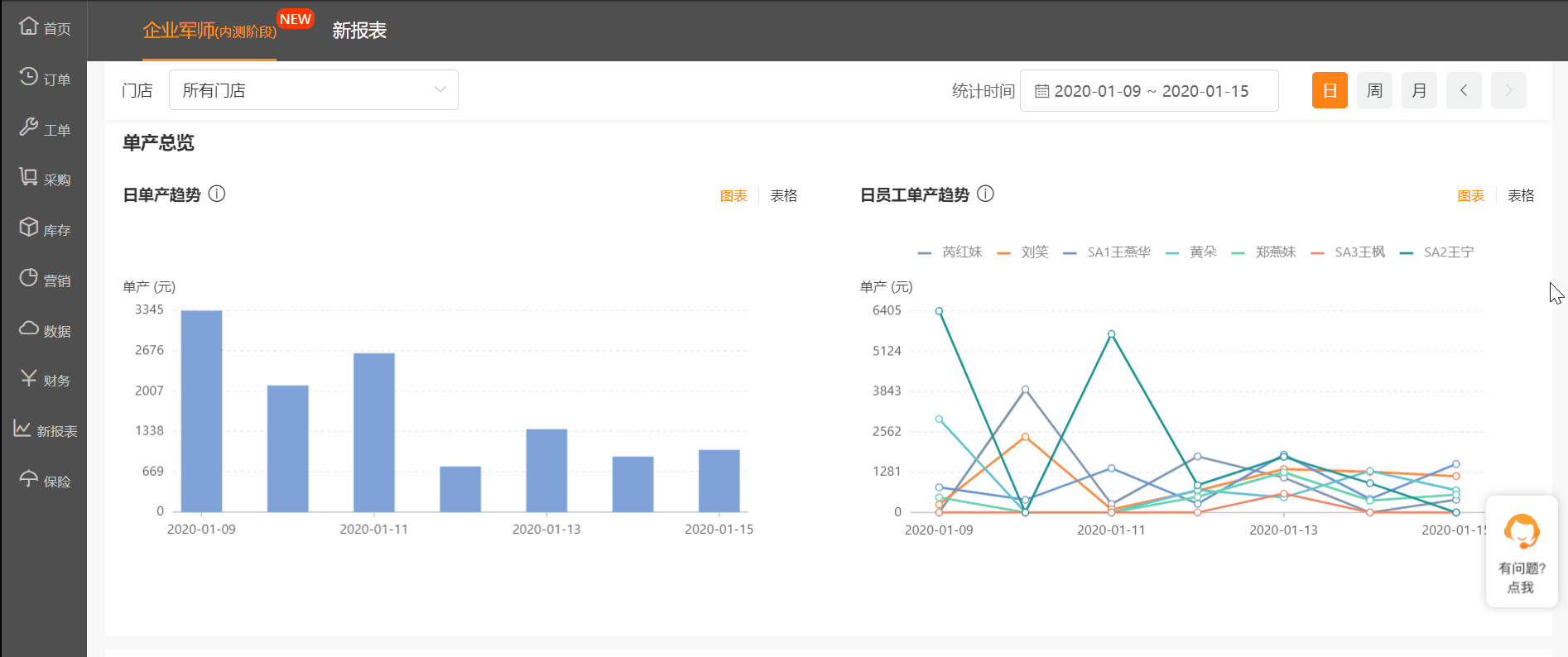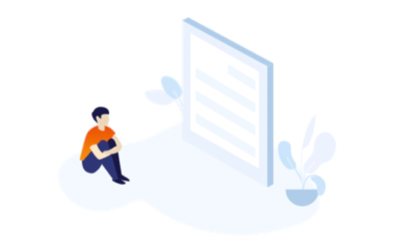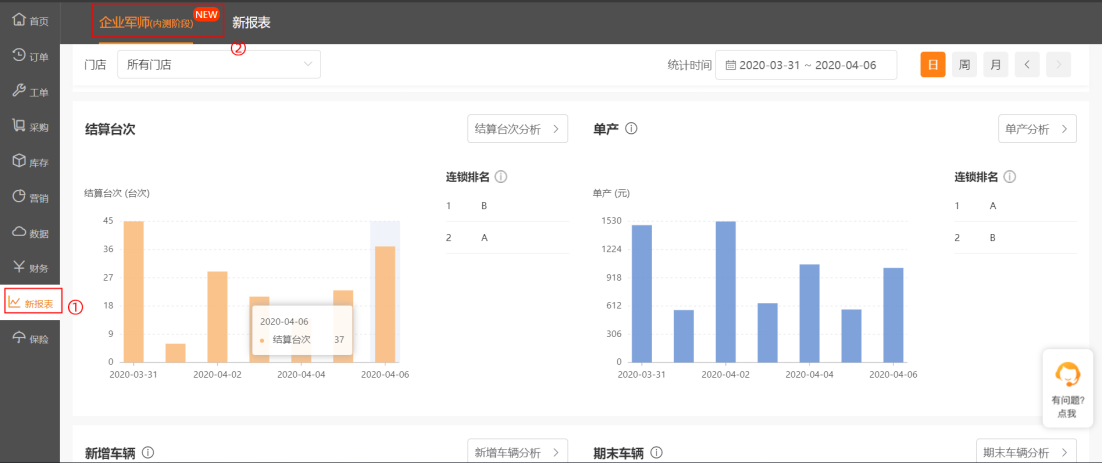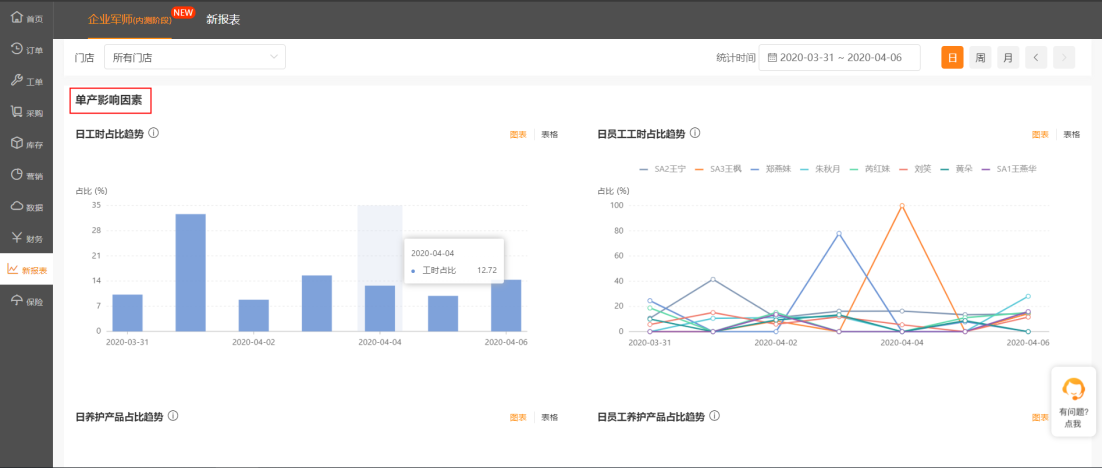开日会时,需要快速准确的掌握门店近日的经营情况,再针对性的做出相应的措施,可以快速改善经营状况,提高门店收入。
查看排名
选择任意日期
往前/后翻一日
指标定义、公式查看
查看指标的具体分析
1、功能入口
2、操作流程
1)选择门店
点击门店旁的下拉框选择单个门店或者所有门店;如果选择的是“所有门店”,那么指标中的数据是所有门店的总和哟!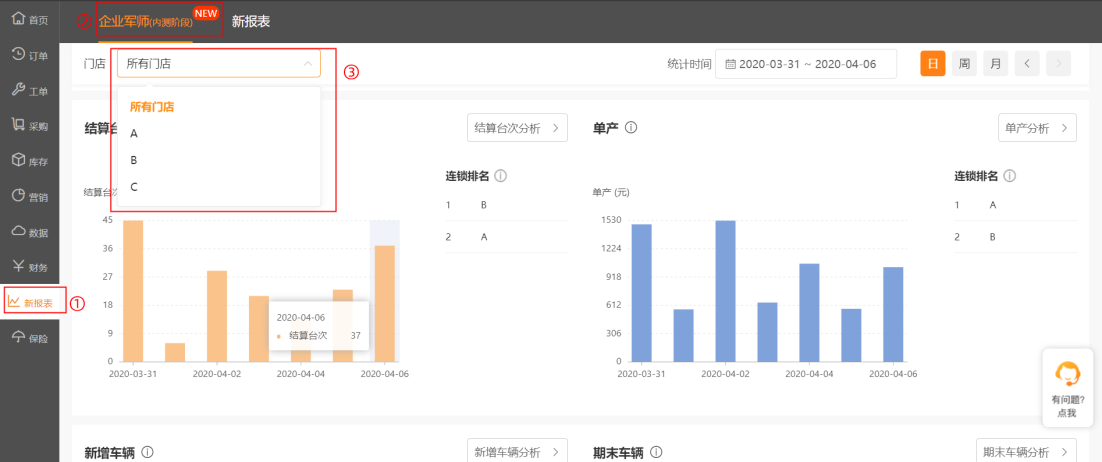
2)选择日期
当您在开日会时,可直接点击“日”,即可查看最近7日内的经营情况~
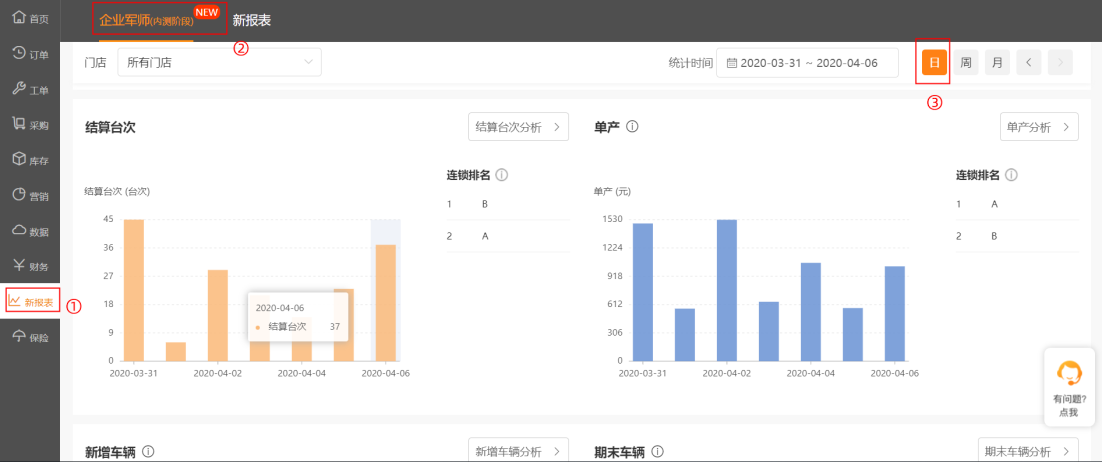
3)查看排名
当您看完图表后,想再看一下昨日门店的经营在连锁内的排名情况时,点击“连锁排名”即可~
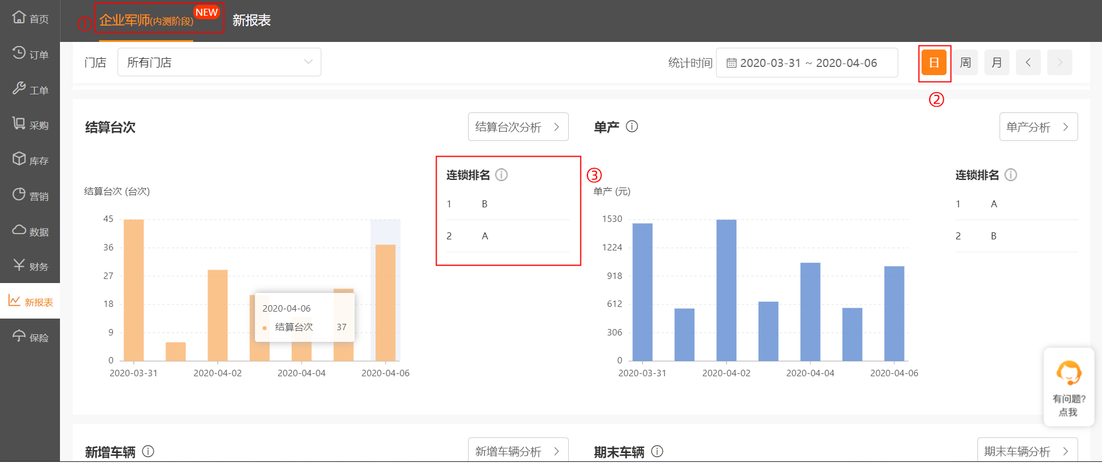 说明:排名显示的是统计时间内最后一日的排名哦~
说明:排名显示的是统计时间内最后一日的排名哦~
4)选择任意日期
看完最近7日之后,当您还想查看以往7日的经营情况时,点击“统计时间”即可选取哦~
例如:点击2020年1月14日,就可以查看2020年1月8日~2020年1月14日这七天的经营情况哦~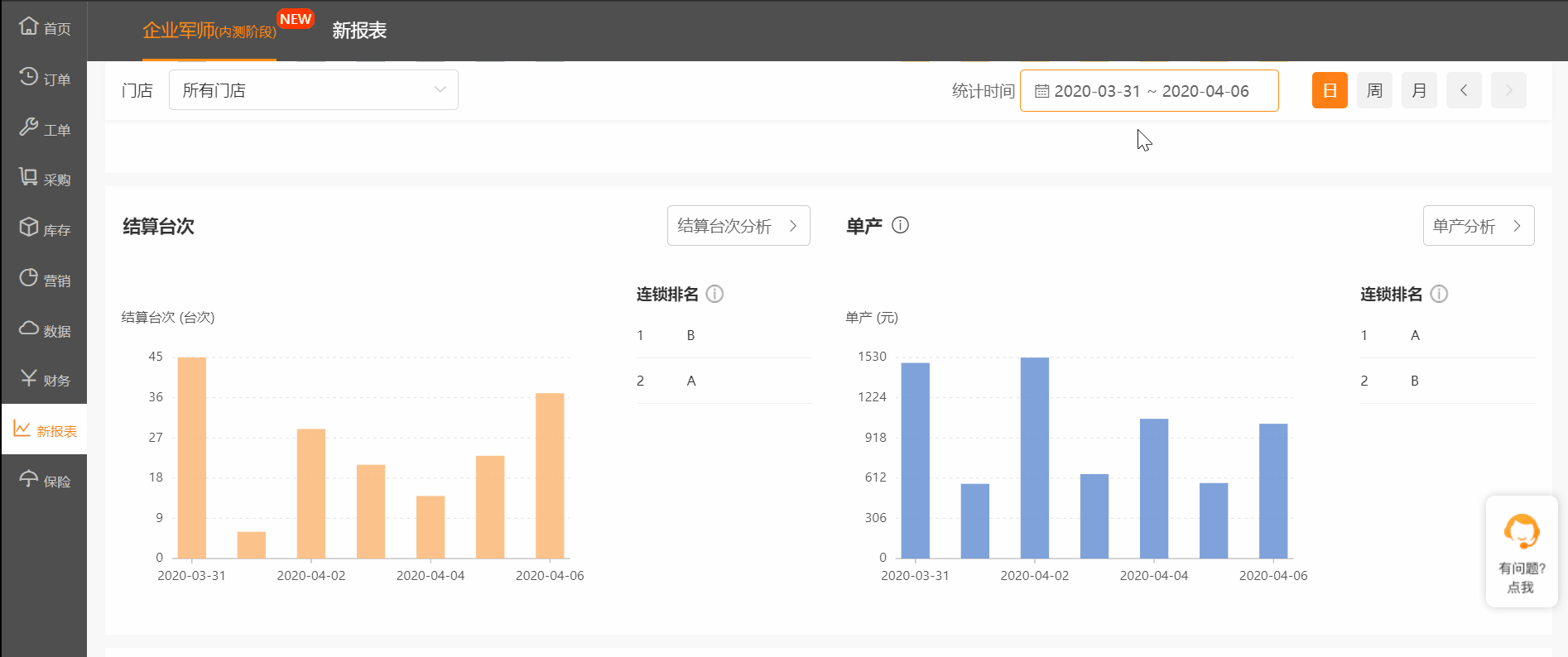
5)往前/后翻一日
当看了7天的经营情况后,想往前再多看一天的经营情况时,点击“<”图标即可。
例如:点击2020年1月14日再点击“<”,就可以查看2020年1月7日~2020年1月13日的经营情况哦~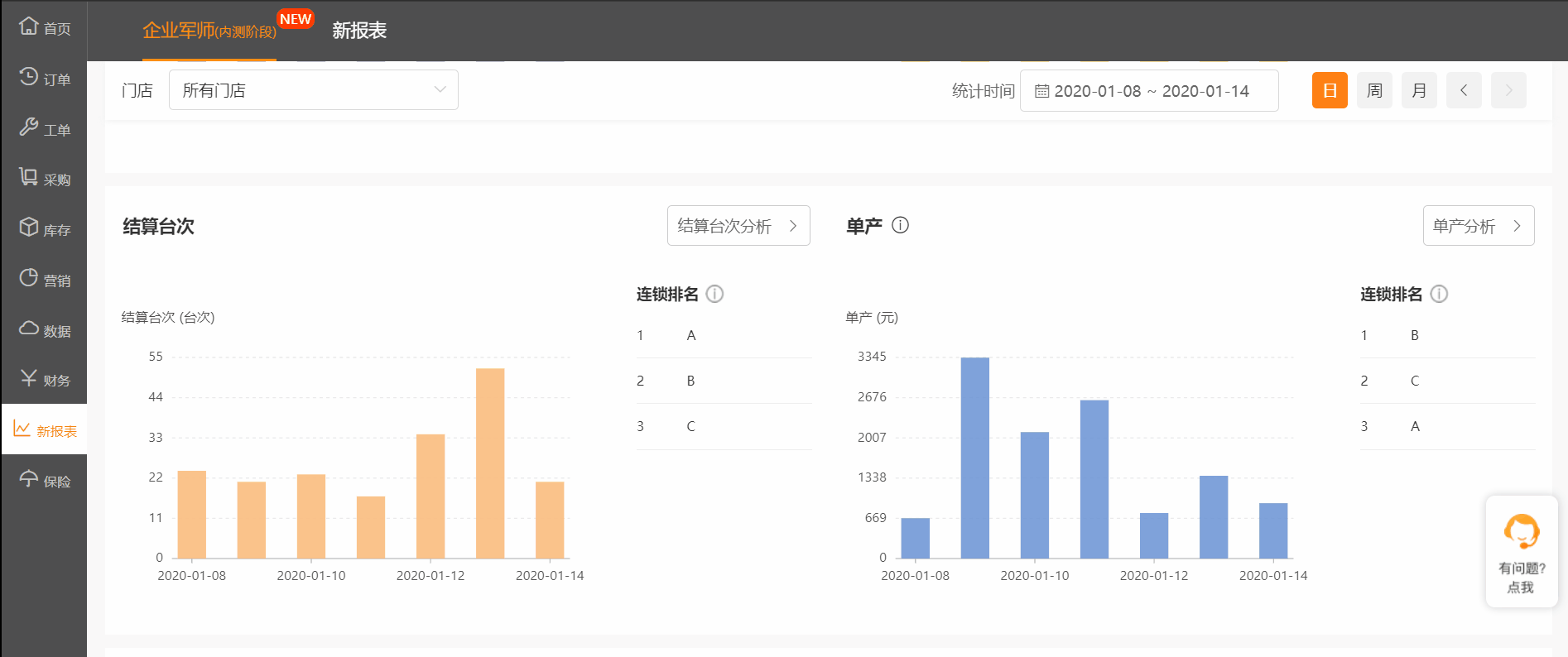
当看了以往7天的经营情况后,想往后再多看一天的经营情况时,点击“>”图标即可。
例如:点击2020年1月14日再点击“>”,就可以查看2020年1月9日~2020年1月15日这7日的经营情况哦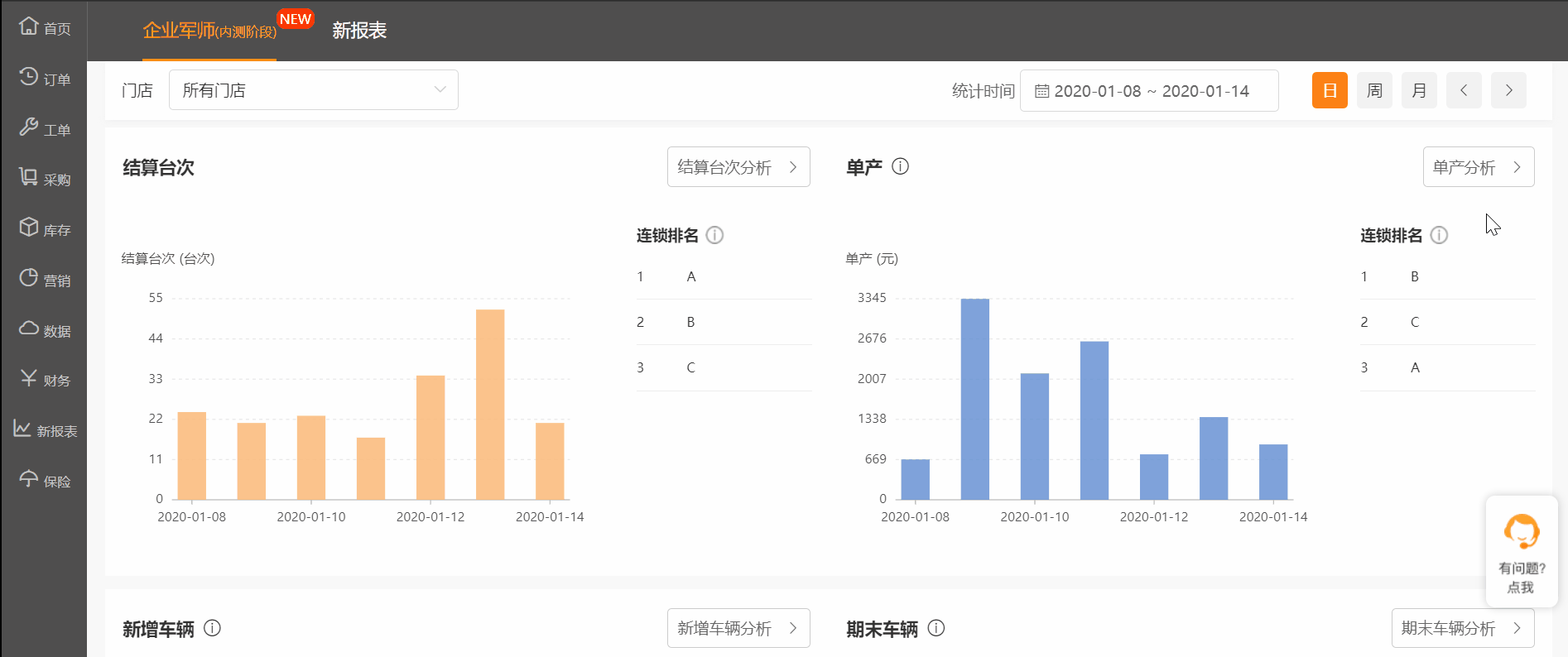
6)指标定义、公式查看
当您想了解指标具体的定义时,鼠标悬浮到感叹号上即可查看指标的定义、公式和注意事项~
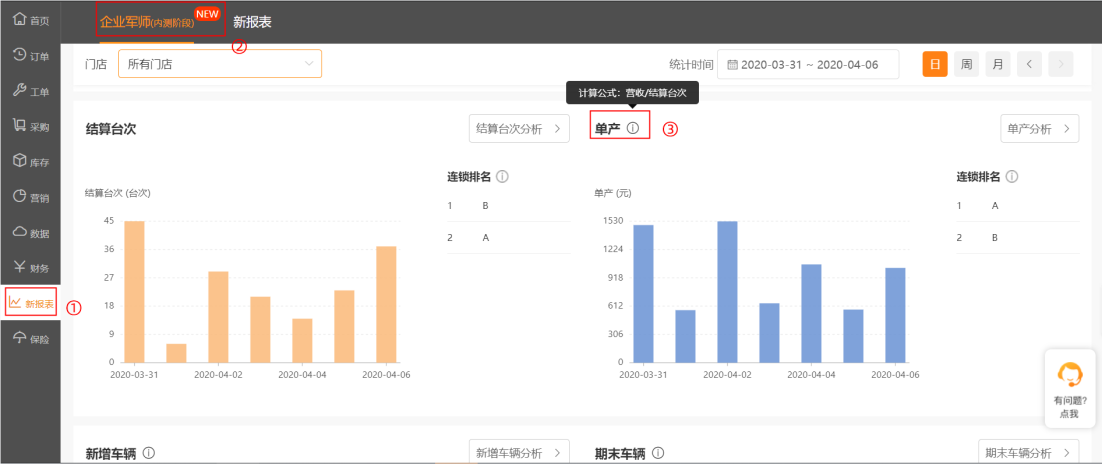
7)查看指标的具体分析
当您看完首页的核心指标之后,还想看看这些指标的具体分析,可以点击“XX分析”按钮查看哦~
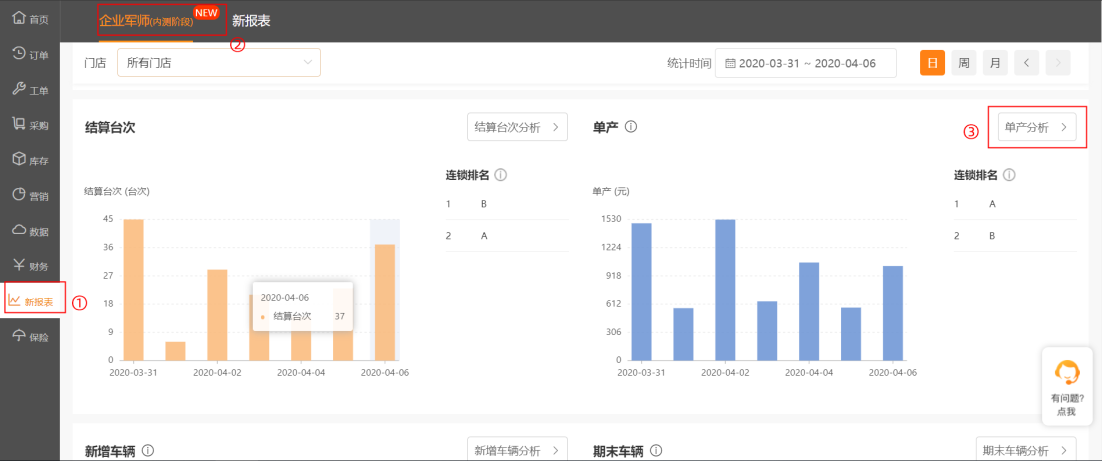
8)查看核心指标的总览
进入分析页后,首先看到的是核心指标的总览,总览将核心指标从员工维度展开查看~
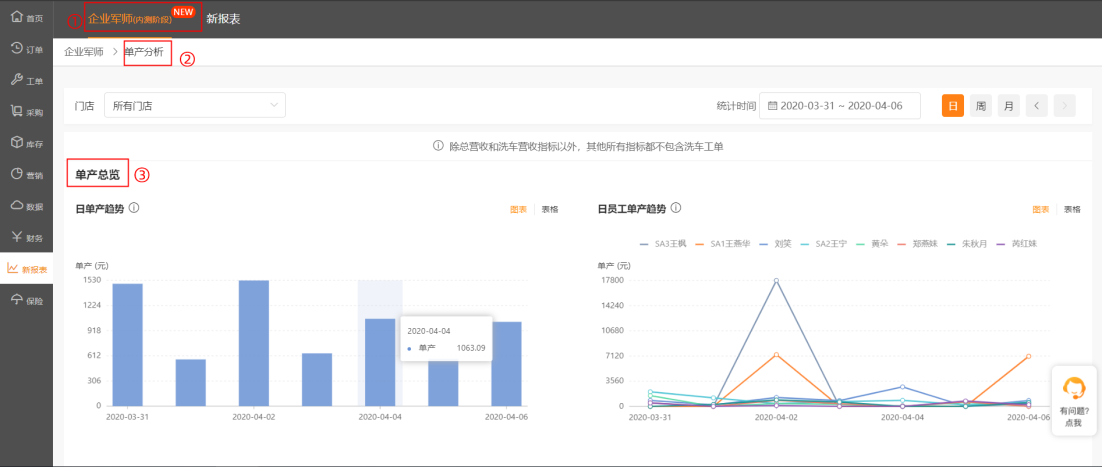
说明:
员工维度显示的是统计周期内的TOP10员工。
例如现在统计时间为2020-03-31~2020-04-06,那么各员工单产显示的就是这7天总和的TOP10员工的单产趋势。
9)查看核心指标的影响因素
10)打开/关闭某条线
当您觉得图中线太多,不想看其中一条线时,鼠标点击图例可关闭这条线,再次点击可打开哦~
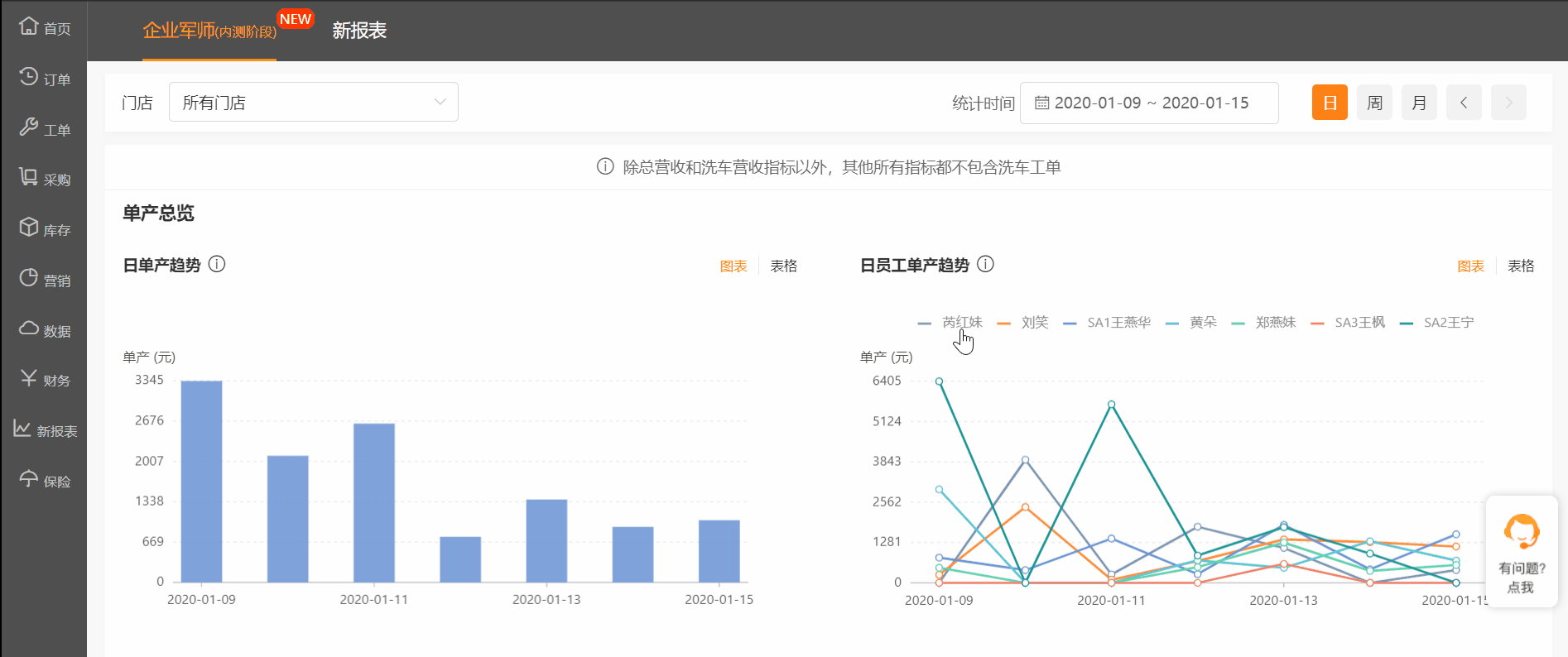
11)切换图表/表格
当您想看一下图表具体明细的数据时,可以点击“表格”进行切换哦~